Giống như iOS 8, iOS 9 sẽ tập trung vào cải thiện hiệu năng thay vì làm mới giao diện như iOS 7. Song, phiên bản hệ điều hành mới của Apple vẫn có rất nhiều tính năng đáng mong đợi, như đa nhiệm 2 màn hình trên iPad và đọc tin Apple News.
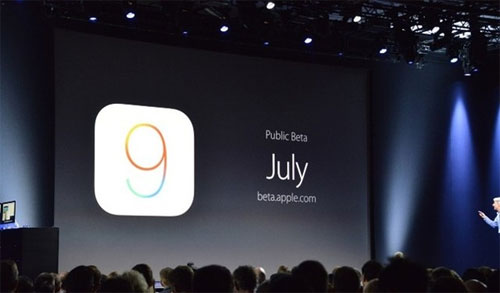
Nếu muốn thử nghiệm các tính năng này, bạn có thể thực hiện cài đặt iOS 9 thông qua 2 cách: Sử dụng tài khoản nhà phát triển phần mềm hoặc tải và cài file firmware mới thủ công.
Lưu ý trước khi cập nhật
Lưu ý, iOS 9 sẽ tương thích với tất cả các thiết bị có hỗ trợ iOS 8, bao gồm cả iPod Touch 5, iPad 2 và iPhone 4S. Tuy vậy, hiệu năng trên các thiết bị đời cũ có thể chưa được mượt mà. Do đó, nếu vẫn còn sử dụng các thiết bị này, bạn nên cân nhắc kỹ trước khi thực hiện cập nhật.
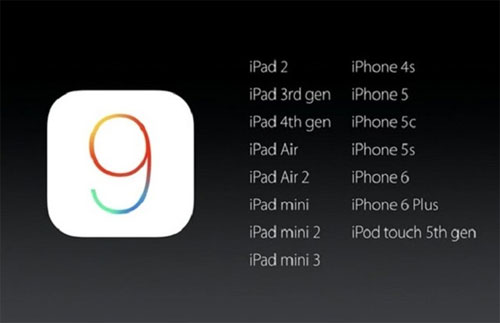
Kết nối thiết bị với iTunes sau khi đã cập nhật cũng sẽ gây ra một số vấn đề cho quá trình activation, do đó khi đã cài iOS 9 thành công, bạn phải chuyển sang chỉ sử dụng iCloud cho các tác vụ đồng bộ và sao lưu.
Cuối cùng, việc cập nhật phần mềm qua các kênh không chính thống vẫn sẽ tồn tại những rủi ro nhất định. Nếu lựa chọn cập nhật lên iOS 9, bạn sẽ chịu trách nhiệm hoàn toàn cho lựa chọn và hành vi của mình.
Sau đây là cách cài đặt chi tiết cho iOS 9 beta:
Cài đặt có tài khoản Apple Developer
1. Sao lưu iPhone, iPad hoặc iPod Touch của bạn với phiên bản iTunes mới nhất.
2. Đăng ký tài khoản Apple Developer (giá 99 USD/2,2 triệu đồng, thời hạn 1 năm).
3. Click vào đường dẫn iOS 9 beta trên menu chính và lựa chọn thiết bị của bạn.
4. Lưu file và giải nén. Mở iTunes, giữ nút Shift (Windows) hoặc Option (Mac) rồi click "Check for Update".
5. Chọn file iOS 9 beta tương ứng mà bạn đã giải nén và thực hiện cập nhật.
Cài đặt không có tài khoản Apple Developer
1. Sao lưu iPhone, iPad hoặc iPod Touch (ảnh, danh bạ) lên iCloud trong Cài đặt > iCloud > Sao lưu (Settings > iCloud > Backup).
2. Tải về file firmware tương ứng với thiết bị của bạn trong đường dẫn do iClarified cung cấp.
3. Lưu file và giải nén. Mở iTunes, giữ nút Shift (Windows) hoặc Option (Mac) rồi click "Check for Update".
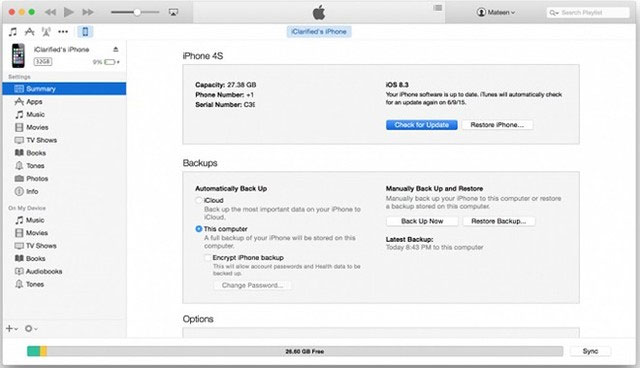
Lưu ý giữ Shift và click "Check for Update"
4. Chọn file iOS 9 beta tương ứng mà bạn đã giải nén và thực hiện cập nhật.
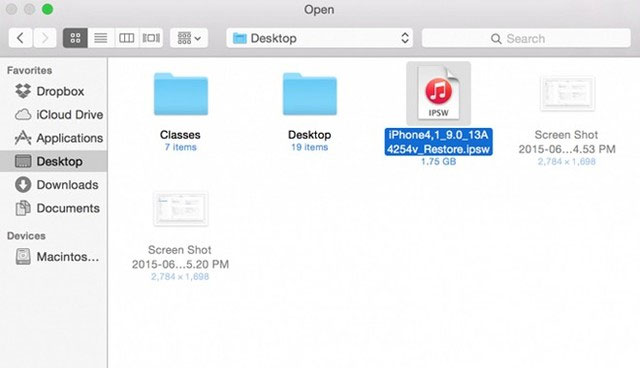
Sau đó, xác nhận cập nhật:
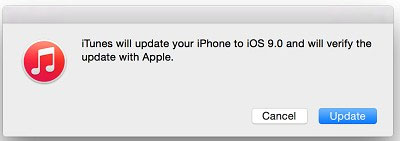
Lưu ý rằng với cách cài đặt không có tài khoản Apple Developer, nếu hạ cấp (downgrade) trở lại về iOS 8.3, bạn sẽ không thể lấy lại các dữ liệu cá nhân của mình trên thiết bị đã nâng cấp. Do đó, bạn sẽ phải lấy lại các dữ liệu cá nhân đã sao lưu lên iCloud ở bước đầu tiên.
 Công nghệ
Công nghệ  Windows
Windows  iPhone
iPhone  Android
Android  Làng CN
Làng CN  Khoa học
Khoa học  Ứng dụng
Ứng dụng  Học CNTT
Học CNTT  Game
Game  Download
Download  Tiện ích
Tiện ích 








 Linux
Linux  Đồng hồ thông minh
Đồng hồ thông minh  Chụp ảnh - Quay phim
Chụp ảnh - Quay phim  macOS
macOS  Phần cứng
Phần cứng  Thủ thuật SEO
Thủ thuật SEO  Kiến thức cơ bản
Kiến thức cơ bản  Dịch vụ ngân hàng
Dịch vụ ngân hàng  Lập trình
Lập trình  Dịch vụ công trực tuyến
Dịch vụ công trực tuyến  Dịch vụ nhà mạng
Dịch vụ nhà mạng  Nhà thông minh
Nhà thông minh  Ứng dụng văn phòng
Ứng dụng văn phòng  Tải game
Tải game  Tiện ích hệ thống
Tiện ích hệ thống  Ảnh, đồ họa
Ảnh, đồ họa  Internet
Internet  Bảo mật, Antivirus
Bảo mật, Antivirus  Họp, học trực tuyến
Họp, học trực tuyến  Video, phim, nhạc
Video, phim, nhạc  Giao tiếp, liên lạc, hẹn hò
Giao tiếp, liên lạc, hẹn hò  Hỗ trợ học tập
Hỗ trợ học tập  Máy ảo
Máy ảo  Điện máy
Điện máy  Tivi
Tivi  Tủ lạnh
Tủ lạnh  Điều hòa
Điều hòa  Máy giặt
Máy giặt  Quạt các loại
Quạt các loại  Cuộc sống
Cuộc sống  Kỹ năng
Kỹ năng  Món ngon mỗi ngày
Món ngon mỗi ngày  Làm đẹp
Làm đẹp  Nuôi dạy con
Nuôi dạy con  Chăm sóc Nhà cửa
Chăm sóc Nhà cửa  Du lịch
Du lịch  Halloween
Halloween  Mẹo vặt
Mẹo vặt  Giáng sinh - Noel
Giáng sinh - Noel  Quà tặng
Quà tặng  Giải trí
Giải trí  Là gì?
Là gì?  Nhà đẹp
Nhà đẹp  TOP
TOP  Ô tô, Xe máy
Ô tô, Xe máy  Giấy phép lái xe
Giấy phép lái xe  Tấn công mạng
Tấn công mạng  Chuyện công nghệ
Chuyện công nghệ  Công nghệ mới
Công nghệ mới  Trí tuệ nhân tạo (AI)
Trí tuệ nhân tạo (AI)  Anh tài công nghệ
Anh tài công nghệ  Bình luận công nghệ
Bình luận công nghệ  Quiz công nghệ
Quiz công nghệ  Microsoft Word 2016
Microsoft Word 2016  Microsoft Word 2013
Microsoft Word 2013  Microsoft Word 2007
Microsoft Word 2007  Microsoft Excel 2019
Microsoft Excel 2019  Microsoft Excel 2016
Microsoft Excel 2016  Microsoft PowerPoint 2019
Microsoft PowerPoint 2019  Google Sheets - Trang tính
Google Sheets - Trang tính  Code mẫu
Code mẫu  Photoshop CS6
Photoshop CS6  Photoshop CS5
Photoshop CS5  Lập trình Scratch
Lập trình Scratch  Bootstrap
Bootstrap